win7更改文件夹背景教程
更新日期:2021-06-21 18:02:24
来源:互联网
手机扫码继续观看
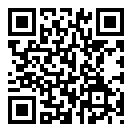
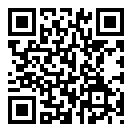
系统的文件夹中是可以修改背景的图的,然而很多使用win7系统的用户都不知道该怎么去操作,所以今天就给你们带来了win7更改文件夹背景教程,如果你还不知道怎么操作就来看看吧。
win7如何更改文件夹背景
1、首先进入“windows”文件夹中。

2、然后打开路径“C:\Windows\Resources\Themes\Aero\Shell\NormalColor”,找到“shellstyle.dll”文件并复制。

3、随后新建一个文件夹,并将其粘贴进去,备份好。

4、在网上下载一个喜欢颜色的动态库文件。

5、然后右击选中它,点击“获取权限”

6、接着回到上文“C:\Windows\Resources\Themes\Aero\Shell\NormalColor”这个位置,将文件粘贴进去。

7、然后在提示框中选择“复制和替换”。

8、弹出这个提示框的话,点击“继续”

以上就是为大家整理的win7更改文件夹背景教程,记得先保存壁纸,关注本网站了解更多内容!
常见问题
- win10备份失败0x8078006B解决方法0次
- win7文件夹默认查看方式操作教程0次
- windows7是多用户还是单用户0次
- win10壁纸存放位置详细介绍0次
- win7更改文件夹背景教程0次
- win10家庭版无法重置电脑,显示未执行任何更改解决方法0次
- win10壁纸更换详细教程0次
- win7文件夹和搜索选项变灰解决方法0次
- windows7蓝屏解决方法介绍0次
- win10壁纸自动更换关闭方法0次
系统下载排行
- 雨林木风GHOST XP SP3 免费专业版 v2021.02
- 萝卜家园ghost win10完美装机版64位 v2020.07
- 系统之家GHOST XP SP3 快速装机版 v2021.02
- 系统之家Ghost Win10 2004 家庭专业版64位 v2020.08
- 番茄花园GHOST XP SP3 热门装机版 v2021.02
- 雨林木风Ghost Win10 2004 稳定专业版64位 v2020.08
- 深度技术Ghost Win10 快速装机版X64 v2021.01
- 萝卜家园ghost win10完美装机版32位 v2020.07
- 系统之家GHOST WIN7 安全旗舰版x64 v2021.02
- 系统之家Ghost Win10 快速专业版x86 v2020.08
系统推荐



















